Доступ к папке Библиотеки (~/Library) в Finder
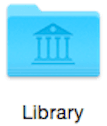
С версии Mac OS X — 10.7 папка “Library” (Библиотеки) по умолчанию в Finder спрятана от пользователя.
Способ №1
Эта возможность присутствует в OS X довольно давно. С помощью этого трюка можно быстро перейти в папку “Библиотеки”, при этом оставив её скрытой.
Откройте “Finder”.
Нажмите на вкладку “Go” (Переход) в строке меню.
Зажмите клавишу Option (Alt). После этого в списке для перехода к папкам появится и папка “Библиотеки”:
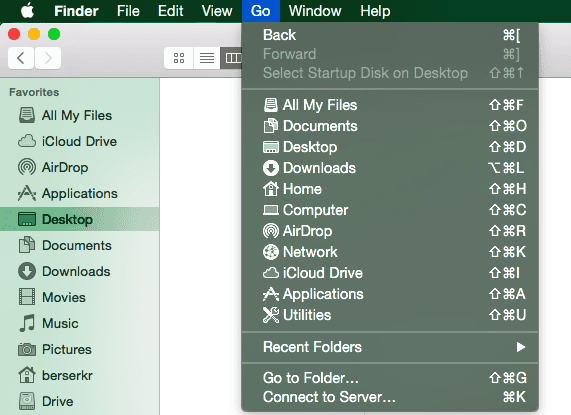
Способ №2
Откройте “Finder”.
Перейдите в домашнюю папку пользователя (для этого можно использовать сочетание клавиш Command+Shift+H).
Нажмите на вкладку “View” (Вид) в строке меню и выберите пункт “Show View Options” (Показать параметры вида).
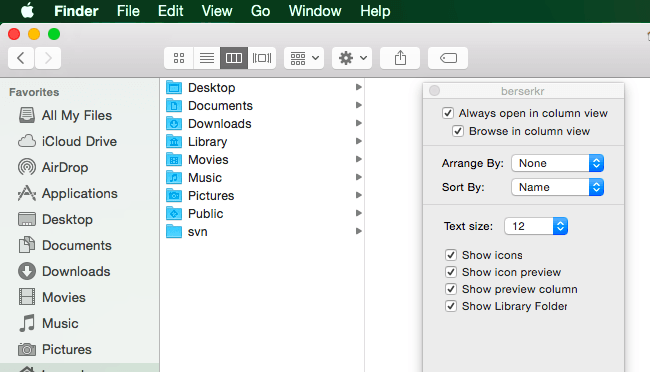
Отметьте пункт “Show Library Folder” (Показывать папку «Библиотеки»).
После этого папка “Библиотеки” будет видна в вашей домашней папке.
Способ №3
Откройте “Finder”.
Нажмите на вкладку “Go” (Переход) в строке меню и выберите пункт “Go to Folder…” (Переход к Папке). Или используйте сочетание клавиш Cmd+Shift+G (Переход к Папке).
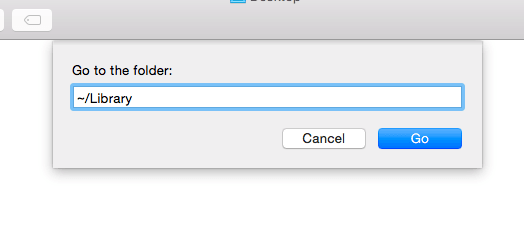
Введите адрес каталога:
~/Library
Вы попадёте в каталог “Библиотеки”.
Способ №4
Этот способ использовался в OS X Lion и Mountain Lion, но так же работает в OS X Mavericks и Yosemite.
Запустите “Terminal” через “Spotlight” или “Launchpad” → “Utilities”
Введите следующую команду, чтобы показать спрятанную папку:
chflags nohidden ~/Library
Папка “Библиотеки” станет видимой.
Возврат к стандартным настройкам:
chflags hidden ~/Library
Если эта статья помогла вам, пожалуйста, оставьте комментарий ![]()
Спасибо за прочтение!
Arthur is a designer and full stack software engineer. He is the founder of Space X-Chimp and the blog My Cyber Universe. His personal website can be found at arthurgareginyan.com.


